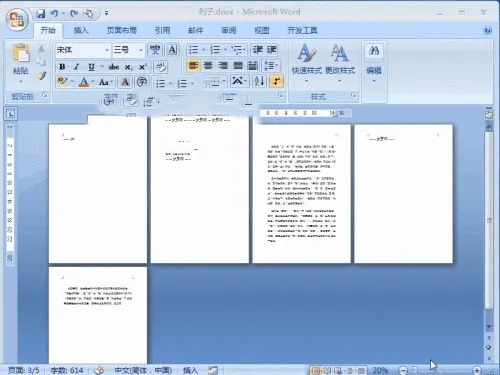Word 2007中的删除空白页方法,还是非常多的。不知道word如何删除空白页的小伙伴,这里为大家带来详细的步骤分享,想了解的小伙伴快一起来看看吧!
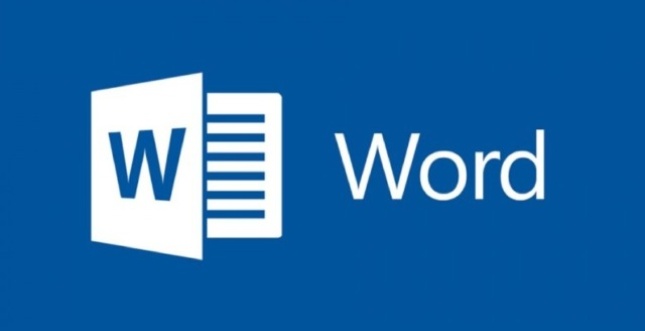
word2007如何删除空白页
方法一:删除文档末尾的空白页
1.确认文档的最后一页是空白页。
2.将光标移动到最后一页前一页的末尾。
3.持续按Delete键,直到空白页被删除。
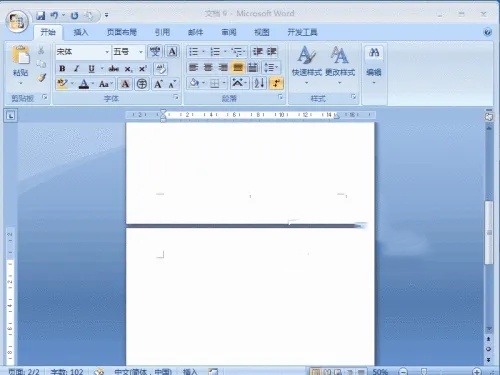
方法二:移除分页符
1.切换到页面视图,检查是否有分页符。
2.如有必要,点击“视图”切换到“普通视图”。
3.在普通视图中,找到分页符的标记并选中它。
4.删除选中的分页符。
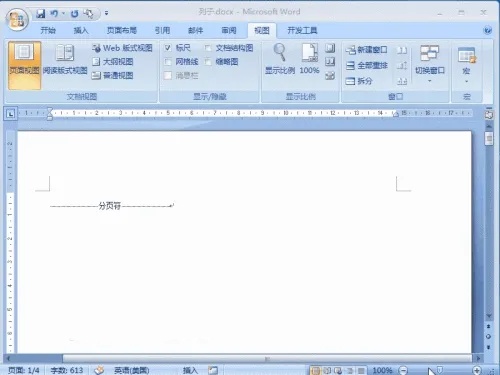
方法三:批量删除多个空白页或分页符
1.打开“开始”选项卡下的“编辑”功能。
2.点击“替换”打开查找和替换对话框。
3.将光标置于“查找”框中,点击“更多”。
4.选择“特殊格式”,然后选择“手动换页符”。
5.在“替换为”框中不输入任何内容,点击“全部替换”。
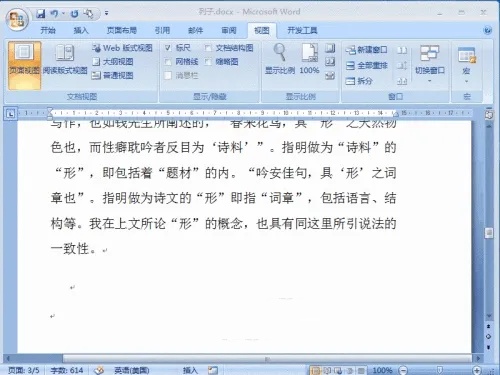
方法四:删除文档中间的空白页
1.将光标定位在空白页前一页的最后一个字符后。
2.按住Shift键,使用鼠标选择空白页。
3.按下Delete键,删除选中的空白页。